Cómo duplicar Android a TV (conecte su teléfono de forma inalámbrica)
Ver videos en un teléfono o tableta Android es conveniente cuando estás en movimiento, pero cuando llegas a casa, ¿por qué no le das un buen uso a tu televisor de pantalla grande? A continuación, se explica cómo conectar la pantalla de su teléfono de forma inalámbrica a la pantalla de su televisor.
Cómo conectar y duplicar Android a la TV
Los términos exactos utilizados para Screen MIrroring y los pasos necesarios para activar pueden variar de los que se describen a continuación según la marca o modelo del teléfono, TV o dispositivo puente.
-
Ir a Ajustes en su teléfono, TV o dispositivo puente (transmisor de medios).
En los siguientes pasos, el teléfono Android está a la izquierda y la pantalla del televisor a la derecha.

-
Habilite la duplicación de pantalla en el teléfono y la TV. En el ejemplo que se muestra, el término utilizado por el televisor es Wi-Fi directo.

-
Busque el dispositivo de TV o puente. También puede estar en una lista de dispositivos. En el menú de duplicación de la pantalla del televisor, seleccione el teléfono o la tableta Android.

-
Inicie un procedimiento de conexión, después de que su teléfono o tableta Android y su televisor o dispositivo puente se encuentren y se reconozcan entre sí.

-
La pantalla de Android se muestra en la pantalla del televisor después de que se completa el procedimiento de "conexión".
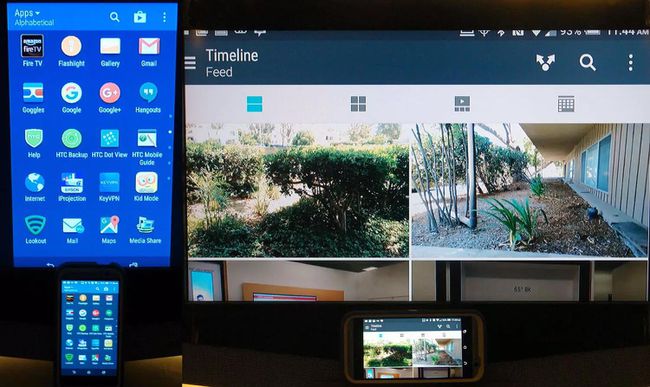
Otros ejemplos de menús de configuración de Screen Mirroring
Los diferentes dispositivos utilizan diferentes motivos visuales:
Duplicar pantalla

Pantalla inalámbrica

Duplicación de pantalla

Cómo usar Screen Mirroring
Una vez que se activa Screen Mirroring, todo lo que ve en la pantalla de su teléfono o tableta Android se comparte en su televisor o en la pantalla del proyector de video. Sin embargo, lo que ve reflejado en la pantalla de su televisor todavía se muestra en el dispositivo Android.
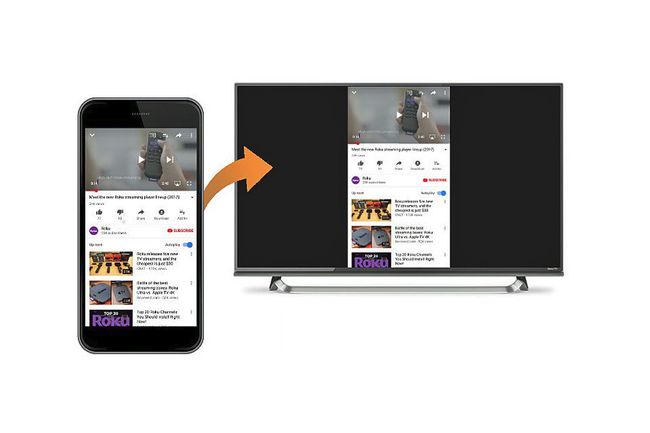
Si gira su teléfono Android horizontalmente, para la mayoría de las aplicaciones, debería ver la misma vista en la pantalla de su televisor.

Además del contenido, en la mayoría de los casos, también reflejará los menús en pantalla y las opciones de configuración provistas en su teléfono o tableta Android en su televisor. Esto significa que continuará usando su teléfono para navegar por el menú y las aplicaciones del teléfono.
Ventajas de Screen Mirroring
- Conveniencia: Screen Mirroring proporciona una manera fácil de ver la pantalla de su teléfono Android en una pantalla de TV más grande.
- No se requiere red: El uso compartido de video / imágenes de Android no se ve afectado por el tráfico de la red o los fallos de conectividad de la red, ya que no se necesita conexión a través de un enrutador.
- Disponibilidad del dispositivo: Además de los dispositivos Android, la recepción de pantalla duplicada está disponible en televisores y proyectores de video selectos, reproductores de Blu-ray, decodificadores de cable / satélite, transmisores de medios, computadoras portátiles y PC.
- Aplicación para empresas y aulas: Con un teléfono o tableta Android y un proyector de video con dispositivo puente que admita la duplicación de pantalla, puede mostrar de forma inalámbrica una presentación empresarial o de aula guardada en su dispositivo Android en un formato muy grande pantalla.
Contras de Screen Mirroring
- No puede realizar otras tareas en su teléfono mientras que el contenido se refleja. Si toca otro icono o aplicación, el contenido dejará de reproducirse y verá la siguiente función que se activa.
- Aunque puede duplicar la pantalla de su teléfono en la mayoría de los televisores inteligentes o usar un dispositivo puente compatible con duplicación de pantalla que se puede conectar físicamente a cualquier televisor (preferiblemente mediante HDMI), la conexión y la configuración no están garantizadas.
- Tendrás la mejor suerte si el teléfono / tableta es de la misma marca que el televisor o el dispositivo puente. Los ejemplos incluyen teléfonos Samsung Android con televisores Samsung / reproductores de Blu-ray Disc y tabletas Kindle Fire con sticks Fire TV / televisores Fire Edition.
- No puede reflejar un teléfono o tableta Android en un Apple TV sin la instalación de una aplicación adicional como Airmore o Reflejo 360.
Duplicación de pantalla vs. Fundición
Otra forma de ver el contenido de un dispositivo Android en la TV es a través de Fundición. Screen Mirroring y Casting son similares, pero existen diferencias que incluyen:
- La transmisión requiere que el dispositivo Android y el televisor estén conectados a la misma red Wi-Fi.
- La transmisión funciona para fotos, videos hechos por uno mismo y aplicaciones seleccionadas.
- Mientras se reproduce contenido de Cast seleccionado en su televisor, puede realizar otras tareas en su dispositivo Android al mismo tiempo o incluso apagarlo.
- Es posible que su dispositivo Android requiera una aplicación adicional y la conexión de un Chromecast a su televisor antes de que se pueda usar la transmisión.
Algunos dispositivos (palos / cajas / televisores Roku, televisores inteligentes Samsung / reproductores de Blu-ray y Fire TV Stick / Fire Edition Televisores) permiten la transmisión de aplicaciones seleccionadas desde teléfonos Android sin la necesidad de una aplicación adicional o Chromecast.
- Si una La aplicación de teléfono inteligente Android es compatible con Casting (YouTube y Netflix son dos ejemplos), aparecerá un logotipo de Cast en la pantalla del dispositivo Android

Conectar su teléfono Android de forma inalámbrica a un televisor
Una forma de ver un teléfono Android en un televisor es a través de Duplicar pantalla. Casi todos los teléfonos Android ofrecen esta capacidad incorporada, así como la mayoría televisores inteligentes, serpentinas de medios, y reproductores inteligentes de Blu-ray Disc.
Los transmisores multimedia que admiten la duplicación de pantalla para Android incluyen Roku, Amazon Fire TV y Chromecast. Apple TV no admite la duplicación de pantalla para Android de forma nativa.
Screen Mirroring muestra todo en una pantalla de Android (incluido correo electrónico, servicios de transmisión, plataformas como KODI, fotos, videos y páginas web) en su televisor de forma inalámbrica (sin conexión de red a un enrutador requerido).
Hay dos rutas de conexión inalámbrica para reflejar la pantalla de un dispositivo Android en un televisor:
- Desde un dispositivo Android directamente a un televisor.
- Desde un dispositivo Android de forma inalámbrica a un dispositivo "puente" (como un transmisor de medios, un reproductor inteligente de Blu-ray). El "puente" enruta el contenido reflejado recibido a un televisor a través de un HDMI u otra conexión compatible.
Screen Mirroring generalmente se conoce como Miracast, que se basa en Tecnología Wi-Fi Direct. Dependiendo de la marca y el modelo del teléfono Android, TV o dispositivo "puente", Screen Mirroring también puede denominarse:
- Pantalla inalámbrica
- Duplicación de pantalla
- HTC Connect
- SmartShare (LG)
- SmartView (Samsung)
- AllShare (Samsung)
